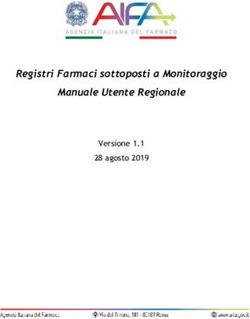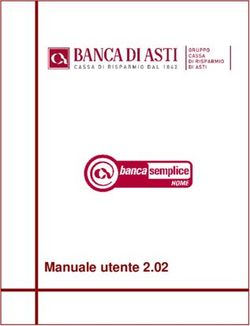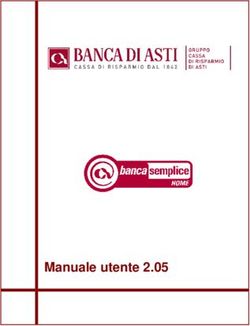Manuale Operativo MUTA Lato Compilatore
←
→
Trascrizione del contenuto della pagina
Se il tuo browser non visualizza correttamente la pagina, ti preghiamo di leggere il contenuto della pagina quaggiù
Manuale Operativo MUTA
Lato Compilatore
Servizio online procedimenti per la
vigilanza delle opere nelle zone sismiche
Denuncia, Certificazione alla sopraelevazione ed
autorizzazione per opere da realizzare
Revisione del Documento: 01
Data revisione: 05-08-2019MUTA SISMICA- Manuale utente compilatore
Indice dei Contenuti
1. NOTE INTRODUTTIVE......................................................................................................................................... 5
1.1 SCOPO E CAMPO DI APPLICAZIONE ................................................................................................................................ 5
1.2 TIPOLOGIA DEI DESTINATARI ........................................................................................................................................ 5
1.3 REQUISITI DELLA POSTAZIONE DI LAVORO ....................................................................................................................... 5
1.4 COPYRIGHT .............................................................................................................................................................. 5
1.5 ACRONIMI E DEFINIZIONI ............................................................................................................................................. 5
1.6 RIFERIMENTI............................................................................................................................................................. 6
1.7 FORMALISMI UTILIZZATI .............................................................................................................................................. 7
2. ACCESSO AL SERVIZIO SISMICA DA PARTE DEL COMPILATORE .......................................................................... 8
3. FLUSSO DEL PROCEDIMENTO E STATI DELLA PRATICA SISMICA ........................................................................10
3.1 PROCEDURA GUIDATA (WIZARD)................................................................................................................................. 12
3.2 FLUSSO DEPOSITO ................................................................................................................................................... 12
3.3 FLUSSO AUTORIZZAZIONE E SOPRAELEVAZIONE .............................................................................................................. 13
4. PREDISPOSIZIONE E INVIO DI UNA PRATICA SISMICA .......................................................................................16
5. SINTESI DELLE FUNZIONALITÀ DI MUTA PER L’UTENTE COMPILATORE .............................................................17
6. SCRIVANIA “ELENCO PRATICHE” .......................................................................................................................19
6.1 RICERCA PRATICA .................................................................................................................................................... 21
6.2 NUOVA PRATICA ..................................................................................................................................................... 22
6.2.1 Nuova Pratica “online” ............................................................................................................................. 22
6.2.2 Nuova pratica “offline” ............................................................................................................................. 24
6.3 ALGORITMO GEOLOGI............................................................................................................................................... 25
6.4 ACCESSO AL FASCICOLO DI UNA PRATICA....................................................................................................................... 27
6.5 RUBRICA ................................................................................................................................................................ 29
6.6 DUPLICA PRATICA .................................................................................................................................................... 30
6.7 SCARICA PRATICA..................................................................................................................................................... 31
6.8 ELIMINA PRATICA .................................................................................................................................................... 32
6.9 REINVIA PRATICA ..................................................................................................................................................... 32
7. SCRIVANIA FASCICOLO PRATICA .......................................................................................................................34
7.1 SEZIONE PRATICA .................................................................................................................................................... 35
7.1.1 Organizzazione della modulistica ............................................................................................................. 35
7.1.2 Ente di destinazione e tipologia di un’istanza ........................................................................................... 36
7.1.3 Normalizzazione di un indirizzo e coordinate geografiche........................................................................ 39
7.1.4 Tasti di ricorsività ...................................................................................................................................... 39
7.1.5 Inserimento dati anagrafici del compilatore ............................................................................................. 39
7.1.6 Inserimento dati anagrafici di altri soggetti ............................................................................................. 41
7.1.7 Dati anagrafici dell’impresa ...................................................................................................................... 41
7.1.8 Sezione “allegati” della modulistica .......................................................................................................... 42
7.1.9 Compilazione online .................................................................................................................................. 43
7.1.10 Compilazione offline ............................................................................................................................. 43
7.1.11 Salva in bozza ....................................................................................................................................... 44
7.1.11.1 Modalità ‘online’...............................................................................................................................................44
7.1.11.2 Modalità ‘offline’ ..............................................................................................................................................45
7.1.12 Conferma pratica online ....................................................................................................................... 46
7.1.13 Validazione e caricamento pratica offline ............................................................................................ 46
Pagina 2 di 65
Rev. 01MUTA SISMICA- Manuale utente compilatore
7.1.14 Torna all’elenco .................................................................................................................................... 49
7.2 SEZIONE ALLEGATI ................................................................................................................................................... 49
7.2.1 Scarica / carica modulistica ...................................................................................................................... 50
7.2.2 Caricamento degli allegati ........................................................................................................................ 51
7.2.2.1 Scarica documenti ............................................................................................................................................53
7.2.2.2 Valida allegati ...................................................................................................................................................54
7.2.3 Scarica / Carica riepilogo SUE ................................................................................................................... 54
7.2.4 Conferma pratica ...................................................................................................................................... 55
7.2.5 Ulteriori sezioni ......................................................................................................................................... 57
7.3 SEZIONE INTEGRAZIONI ............................................................................................................................................. 57
7.4 SEZIONE COMUNICAZIONI ......................................................................................................................................... 59
7.5 SEZIONE STORICO .................................................................................................................................................... 60
8. NOTIFICHE AGLI UTENTI ...................................................................................................................................61
8.1 COMUNICAZIONE DI PRESA IN CARICO DA PARTE DEL SISTEMA INFORMATIVO....................................................................... 61
8.2 NOTIFICA SU PEC DELLA PRESENZA NUOVA ISTANZA SU MUTA ........................................................................................ 62
8.3 AVVISO DI PRESENZA DELLA RICEVUTA DI CONSEGNA ALLA PEC DEL SUE IN MUTA .............................................................. 63
8.4 NOTIFICA DI PRESA IN CARICO DA PARTE DEL SUE, COMUNICAZIONE PROTOCOLLO IN ISTRUTTORIA.......................................... 63
8.5 NOTIFICA SU PEC DELLA PRESENZA NUOVA ISTANZA SU MUTA DA ISTRUIRE ....................................................................... 64
8.6 COMUNICAZIONE ADOZIONE DEL PROVVEDIMENTO OVVERO ARCHIVIAZIONE PRATICA ........................................................... 65
8.7 COMUNICAZIONE PROVVEDIMENTO CON ESITO POSITIVO O NEGATIVO ............................................................................... 65
Indice delle Tabelle
Tabella 1 Acronimi .............................................................................................................................................................. 6
Tabella 3 Tipologie di procedimento ................................................................................................................................. 11
Tabella 4 Enti destinatari e Enti competenti ...................................................................................................................... 11
Tabella 5 Stati e comunicazione deposito ......................................................................................................................... 13
Tabella 6 Stati e comunicazione deposito ......................................................................................................................... 14
Tabella 7 Fasi della predisposizione e invio della pratica .................................................................................................. 16
Indice delle Figure
Figura 1 Accesso al servizio SISMICA ................................................................................................................................ 9
Tabella 2 Riferimenti normativi .......................................................................................................................................... 10
Figura 3 Flusso della pratica SISMICA in caso di deposito ............................................................................................... 13
Figura 4 Flusso della pratica SISMICA in caso di autorizzazione e sopraelevazione ....................................................... 14
Figura 5 Schema riassuntivo delle funzionalità della scrivania “ELENCO PRATICHE” e “FASCICOLO PRATICA .......... 18
Figura 6 Scrivania elenco pratiche compilatore ................................................................................................................. 19
Figura 7 Scrivania funzioni di flusso e duplica - elimina .................................................................................................... 21
Figura 8 Ricerca pratica - filtri ........................................................................................................................................... 22
Figura 9 Nuova pratica online ........................................................................................................................................... 23
Figura 10 Procedura guidata on-line ................................................................................................................................. 24
Figura 11 Nuova pratica offline: scarica modulo ............................................................................................................... 24
Figura 12 Compilazione guidata off-line ............................................................................................................................ 25
Figura 13 Algoritmo geologi .............................................................................................................................................. 26
Figura 14 Accesso al fascicolo di una pratica (1/3) ........................................................................................................... 27
Figura 15 Accesso al fascicolo di una pratica (2/3) ........................................................................................................... 28
Figura 16 Accesso al fascicolo di una pratica (3/3) ........................................................................................................... 28
Figura 17 Rubrica (1/4) ..................................................................................................................................................... 29
Figura 18 Rubrica (2/4) ..................................................................................................................................................... 29
Figura 19 Rubrica (3/4) ..................................................................................................................................................... 29
Figura 20 Rubrica (4/4) ..................................................................................................................................................... 30
Pagina 3 di 65
Rev. 01MUTA SISMICA- Manuale utente compilatore
Figura 21 Duplica pratica .................................................................................................................................................. 30
Figura 22 Pratica duplicata................................................................................................................................................ 31
Figura 23 Scarica pratica .................................................................................................................................................. 31
Figura 24 Elimina pratica................................................................................................................................................... 32
Figura 25 Fascicolo della pratica....................................................................................................................................... 34
Figura 26 Sezione Modulistica - funzioni disponibili per pratica in ‘bozza’ non confermata .............................................. 35
Figura 27 Compilazione: torna all'indice ............................................................................................................................ 36
Figura 28 Ente destinatario e tipologia di un’istanza compilazione online (1/2) ................................................................ 37
Figura 29 Ente destinatario e tipologia di istanza compilazione offline ............................................................................. 38
Figura 30 Normalizzazione di un indirizzo e coordinate geografiche ................................................................................ 39
Figura 31 Aggiunta ricorsiva di sezioni .............................................................................................................................. 39
Figura 32 Precompilazione di dati anagrafici nel caso in cui il compilatore è il committente (1/2) ..................................... 40
Figura 33 Precompilazione di dati anagrafici personali nel caso in cui il compilatore è il committente (2/2) ..................... 41
Figura 34 Dati anagrafici aziendali .................................................................................................................................... 42
Figura 35 Modulistica: allegati ........................................................................................................................................... 43
Figura 36 Scarica modulo offline ....................................................................................................................................... 44
Figura 37 Salva bozza online ............................................................................................................................................ 45
Figura 38 Salva bozza offline ............................................................................................................................................ 45
Figura 39 Conferma pratica online .................................................................................................................................... 46
Figura 40 Validazione pratica offline ................................................................................................................................. 47
Figura 41 Carica pratica offline (1/3) ................................................................................................................................. 47
Figura 42 Carica pratica offline (2/3) ................................................................................................................................. 48
Figura 43 Carica pratica offline (3/3) ................................................................................................................................. 48
Figura 44 Torna all'elenco ................................................................................................................................................. 49
Figura 45 Sezione allegati di una pratica già confermata .................................................................................................. 50
Figura 46 Modulistica da caricare ..................................................................................................................................... 51
Figura 47 Allegati da caricare............................................................................................................................................ 52
Figura 48 caricamento degli allegati – download e cancellazione ..................................................................................... 53
Figura 49 Caricamento degli allegati - download e cancellazione ..................................................................................... 53
Figura 50 Validazione degli allegati ................................................................................................................................... 54
Figura 51 Caricamento del Riepilogo SUE ........................................................................................................................ 55
Figura 52 Conferma finale della pratica ............................................................................................................................ 56
Figura 53 pratica passata da Bozza a Compilata / Consegnata........................................................................................ 56
Figura 54 Consultazione sezione integrazioni ................................................................................................................... 58
Figura 55 Risposta integrazione pratica (1/2).................................................................................................................... 58
Figura 56 Schermata integrazioni con risposta e allegati .................................................................................................. 59
Figura 57 Schermata comunicazioni ................................................................................................................................. 59
Figura 58 Creazione comunicazione ................................................................................................................................. 60
Figura 59 Fascicolo della pratica: sezione storico ............................................................................................................. 61
Figura 60 Notifica 1 ........................................................................................................................................................... 62
Figura 61 Notifica 2 ........................................................................................................................................................... 62
Figura 62 Notifica 3 ........................................................................................................................................................... 63
Figura 63 Notifica 4 ........................................................................................................................................................... 64
Figura 64 Notifica 5 ........................................................................................................................................................... 65
Pagina 4 di 65
Rev. 01MUTA SISMICA- Manuale utente compilatore
1. Note introduttive
1.1 Scopo e campo di applicazione
Scopo di questo documento è descrivere le funzionalità del servizio SISMICA disponibile nella piattaforma
regionale MUTA (Modello Unico di Trasmissione Atti) per un soggetto che debba predisporre e trasmettere
una “Comunicazione di Deposito Sismico”, un’istanza di “Autorizzazione Sismica” o un’istanza di
“Certificazione alla sopraelevazione”.
1.2 Tipologia dei destinatari
Il presente manuale è rivolto a tutti i soggetti che vogliano predisporre e trasmettere una istanza di deposito
o di autorizzazione SISMICA ossia:
1) Committente dei lavori
2) Delegato SISMICA (intermediario di un committente)
1.3 Requisiti della postazione di lavoro
Per utilizzare i servizi applicativi ospitati sulla piattaforma MUTA è necessario un qualsiasi browser WEB e il
lettore di documenti in formato PDF Acrobat Reader.
È necessario, inoltre, aver installato Adobe Flash Player in versione dalla 11.x in avanti.
Le funzionalità di compilazione pratica necessitano della versione 10.1.2 o superiore di Acrobat Reader.
1.4 Copyright
Il materiale è di proprietà di Lombardia Informatica S.p.A.
Può essere utilizzato solo a scopi didattici previa esplicita autorizzazione da parte dell’Area Formazione
Territorio.
In ogni caso la presente documentazione non può essere in alcun modo copiata e/o modificata.
1.5 Acronimi e definizioni
Scorrendo le pagine del presente documento è possibile trovare alcune sigle che abbreviano le espressioni
caratteristiche del sistema MUTA; per il dettaglio della descrizione si rimanda all’Allegato “Glossario degli
Acronimi”.
Pagina 5 di 65
Rev. 01MUTA SISMICA- Manuale utente compilatore
Nome Descrizione
SUAP Sportello Unico delle Attività Produttive
EE.LL Enti Locali
RL Regione Lombardia
CDS Conferenza dei Servizi
SeD Semplificazione e Digitalizzazione
LISPA Lombardia Informatica SPA
CRS Carta regionale dei Servizi
PC Computer personale
PEC Posta elettronica certificata
AUA Autorizzazione Unica Ambientale
MUTA Modello Unico Trasmissione Atti
DG Direzione Generale
SIR Sistema Informativo Regionale
SUE Sportello Unico per l’Edilizia
SIR Sistema Informativo Regionale
Tabella 1 Acronimi
1.6 Riferimenti
Il presente documento è completato con i seguenti documenti:
[1] Manuale Accessi e Profilazione MUTA: disponibile sulla piattaforma in: Home page/Assistenza,
selezionando l’apposito link
[2] Modulo 1 e 2 SISMICA (link)
[3] Modulo 5: Procura/delega secondo il modello se il soggetto che presenta la comunicazione /istanza non
è il committente (link)
Pagina 6 di 65
Rev. 01MUTA SISMICA- Manuale utente compilatore
[4] Modulo 6: Responsabilità del progettista strutturale (link)
[5] Modulo 7: Responsabilità del progettista architettonico (link)
[6] Modulo 8: Attestazione del progettista per la certificazione di sopraelevazione (link)
[7] Modulo 9: Responsabilità del geologo A1 (link)
[8] Modulo 10: Responsabilità dell'estensore della relazione geotecnica A2 (link)
[9] Modulo 11: Dichiarazione del progettista strutturale relativa alle opere e/o sistemi geotecnici (link)
[10] Modulo 12: Relazione illustrativa e sintetica dell'intervento o di parti compiute dello stesso (link)
1.7 Formalismi utilizzati
Si riportano di seguito i formalismi utilizzati nel presente manuale al fine di consentire una corretta
consultazione dello stesso:
• Pulsanti/Bottoni – I pulsanti o bottoni sullo schermo sono stampati in “grassetto fra virgolette”;
• Campi – i campi sono descritti in “corsivo tra virgolette”;
• Riferimenti di percorso – i riferimenti relativi ai percorsi sono menzionati in grassetto;
• Messaggi delle finestre di dialogo – sono riportati in corsivo.
• Note
Questo simbolo mette in evidenza la presenza di una nota che contiene
alcune informazioni aggiuntive.
• Attenzione Questo simbolo mette in evidenza la presenza di un messaggio di
attenzione che contiene informazioni utili.
Pagina 7 di 65
Rev. 01MUTA SISMICA- Manuale utente compilatore
2. Accesso al servizio SISMICA da
parte del compilatore
L’obiettivo del capitolo è descrivere le modalità di accesso al servizio SISMICA di MUTA da parte di un
utente che deve compilare e trasmettere una istanza SISMICA.
Si assume che l’utente abbia eseguito preventivamente la registrazione alla piattaforma e la profilazione per
identificare il profilo con cui operare.
Per tutte le informazioni relative alla profilazione fare riferimento al Manuale di profilazione MUTA [1],
Si ricorda che, in ogni videata della piattaforma MUTA, in alto a destra, è presente il pulsante
“ASSISTENZA” tramite il quale è sempre possibile accedere alla manualistica ed alle informazioni
contestuali al servizio in uso.
Per accedere al servizio SISMICA come compilatore di un’istanza l’utente dovrà preventivamente profilarsi
come “Cittadino / Impresa” oppure come “Intermediario” rispettivamente a seconda che sia il
“COMMITTENTE” dell’impianto oppure il suo “DELEGATO SISMICA”.
Un utente che opera con profilo “Cittadino/Impresa” verrà interpretato dal sistema come
“COMMITTENTE” dell’intervento; un utente che opera con profilo “intermediario” verrà interpretato
dal sistema come ‘DELEGATO SISMICA’.
Dalla MyPage MUTA, l’applicativo SISMICA sarà accessibile a partire dai seguenti link:
• Servizio SISMICA dall’elenco posto a sinistra della pagina
• Servizio SISMICA dal menu dei servizi al centro della pagina
• cliccando direttamente sull’identificativo della pratica, nell’elenco delle “ultime pratiche” in basso a
destra, se la pratica di interesse compare nell’elenco.
Pagina 8 di 65
Rev. 01MUTA SISMICA- Manuale utente compilatore
Figura 1 Accesso al servizio SISMICA
Selezionando uno dei tasti relativi al servizio SISMICA, la piattaforma reindirizza alla “scrivania dell’utente”;
selezionando una pratica specifica nell’elenco delle ultime pratiche si apre direttamente il fascicolo della
pratica in questione.
Per compilare la modulistica online e per trasmetterla all’ente di competenza o, nel caso di modulistica
compilata fuori linea, per trasmettere l’istanza all’ente di competenza, occorre accedere alla “scrivania”
dell’utente attraverso la selezione del servizio SISMICA.
Pagina 9 di 65
Rev. 01MUTA SISMICA- Manuale utente compilatore
3. Flusso del procedimento e stati
della pratica SISMICA
Il servizio SISMICA di MUTA gestisce l’informatizzazione dell’intero procedimento amministrativo relativo alle
pratiche sismiche: deposito, autorizzazione e certificazione alla sopraelevazione.
Nella tabella che segue sono indicate i riferimenti normativi che determinano la diversa tipologia di
procedimento da attivare.
Tabella 2 Riferimenti normativi
Nella tabella che segue sono indicate le variabili che determinano la diversa tipologia di procedimento.
Pagina 10 di 65
Rev. 01MUTA SISMICA- Manuale utente compilatore
Sopraelevazi
Nuove Opera Barriere
Zona Nuova one Committente
costruzioni strategica/ri arch. Procedimento
SISMICA* costruzione? (art. 90, Ente Pubblico
non usuali levante? (art.78)
comma 2)
4 NO Non presente Indifferente NO Indifferente Non editabile COMUNICAZIONE DI DEPOSITO SISMICO
4 NO Non presente Indifferente SI Indifferente Non editabile ISTANZA DI CERTIFICAZIONE ALLA SOPRAELEVAZIONE
4 SI Indifferente Indifferente Non editabile Indifferente Non editabile COMUNICAZIONE DI DEPOSITO SISMICO
2o3 SI NO SI Non editabile Indifferente Non editabile ISTANZA DI AUTORIZZAZIONE SISMICA
2o3 SI SI Indifferente Non editabile Indifferente Non editabile ISTANZA DI AUTORIZZAZIONE SISMICA
2o3 SI NO NO Non editabile Indifferente Non editabile COMUNICAZIONE DI DEPOSITO SISMICO
2o3 NO Non presente NO NO Indifferente Non editabile COMUNICAZIONE DI DEPOSITO SISMICO
2o3 NO Non presente NO SI Indifferente Non editabile ISTANZA DI CERTIFICAZIONE ALLA SOPRAELEVAZIONE
2o3 NO Non presente SI NO NO NO ISTANZA DI AUTORIZZAZIONE SISMICA
2o3 NO Non presente SI NO NO SI COMUNICAZIONE DI DEPOSITO SISMICO
2o3 NO Non presente SI NO SI Non editabile ISTANZA DI AUTORIZZAZIONE SISMICA
2o3 NO Non presente SI SI Indifferente Non editabile ISTANZA DI AUTORIZZAZIONE SISMICA
Tabella 2 Tipologie di procedimento
Mentre nella tabella 3 sono specificate le variabili che determinano le competenze:
AREA INTERESSATA DALL'OPERA ENTE DESTINATARIO* AUTORITA' COMPETENTE**
Ricade in un solo comune SUE*** Comune
Ricade in più comuni (opera sovracomunale) che hanno SUE Comune di localizzazione prevalente
attivato un SUE (intraSUE)
Ricade in più comuni (opera sovracomunale) che hanno SUE del comune di localizzazione prevalente Regione Lombardia
attivato gestione associata ma su più SUE (sovraSUE)
Ricade in più comuni (opera sovracomunale) che NON Ufficio Tecnico del comune di localizzazione prevalente Regione Lombardia
hanno attivato gestione associata
Ricade in più comuni (opera sovracomunale) che in Ufficio Tecnico del comune di localizzazione prevalente Regione Lombardia
parte hanno attivato la gestione associata e in parte
no.
Tabella 3 Enti destinatari e Enti competenti
(*) In generale se il comune non ha una gestione associata di tipo SUE, ma di tipo SUAP, l'ente destinatario
sarà il SUAP;
(**) Se istanza di Autorizzazione/Sopraelevazione --> l'autorità competente è il soggetto responsabile
dell’istruttoria di merito; Se istanza di Deposito --> l'autorità competente è il destinatario delle notifiche di
deposito da parte del SUE/SUAP/ufficio tecnico (NON esiste un'istruttoria di merito)";
(***) nel caso in cui il comune non abbia ancora costituito un SUE la pratica viene inoltrata all'ufficio tecnico
del comune;
E’ bene sottolineare che è comunque il sistema informatico che determina automaticamente il procedimento,
l’ente destinatario e l’ente competente mediante una procedura guidata (Wizard) che sarà illustrato in
seguito.
Inoltre nei paragrafi successi si illustreranno i flussi completi del procedimento SISMICA informatizzato con
la piattaforma MUTA nei casi di deposito o autorizzazione/certificazione alla sopraelevazione. In esso è
evidenziata (in rosso) la parte del flusso di competenza del compilatore trattata nel presente documento.
Pagina 11 di 65
Rev. 01MUTA SISMICA- Manuale utente compilatore
Comunque è importante conoscere l’intero flusso e gli stati della pratica in quanto lo stato della pratica sarà
sempre disponibile in consultazione per il soggetto istante.
Per semplicità di esposizione sono rappresentati i flussi che hanno come Ente competente il Comune.
Quando l’Ente competente è Regione comunque gli iter non cambiano.
3.1 Procedura guidata (wizard)
Accedendo alla scrivania SISMICA il compilatore può procedere con la compilazione on-line o off-line
usando rispettivamente le funzioni “Nuova pratica” e “Scarica modulo” (vedi figura). Il dettaglio delle funzioni
sarà esplicitata nei paragrafi 6.2.1 e 6.2.2.
3.2 Flusso Deposito
Pagina 12 di 65
Rev. 01MUTA SISMICA- Manuale utente compilatore
Figura 3 Flusso della pratica SISMICA in caso di deposito
Nella tabella seguente sono indicati i cambi di stato e le comunicazioni gestite dal sistema.
Tabella 4 Stati e comunicazione deposito
(*) nel caso di opera sovracomunale e comuni associati i destinatari sono tutti i comuni interessati;
(**) nel caso in cui il comune non abbia ancora costituito un SUE la pratica viene inoltrata all’ufficio tecnico del comune.
3.3 Flusso autorizzazione e Sopraelevazione
Pagina 13 di 65
Rev. 01MUTA SISMICA- Manuale utente compilatore
Figura 4 Flusso della pratica SISMICA in caso di autorizzazione e sopraelevazione
Nella tabella seguente sono indicati i cambi di stato e le comunicazioni gestite dal sistema.
Tabella 5 Stati e comunicazione deposito
Pagina 14 di 65
Rev. 01MUTA SISMICA- Manuale utente compilatore
(*) nel caso di opera sovracomunale e comuni associati i destinatari sono tutti i comuni interessati;
nel caso di opera sovracomunale e comuni non associati il destinatario è Regione Lombardia
(**) nel caso in cui il comune non abbia ancora costituito un SUE la pratica viene inoltrata all’ufficio tecnico del comune
Pagina 15 di 65
Rev. 01MUTA SISMICA- Manuale utente compilatore
4. Predisposizione e invio di una
pratica SISMICA
La figura seguente sintetizza tutte le fasi necessarie alla predisposizione e invio di una pratica SISMICA.
La piattaforma MUTA guida l’utente in tutte le fasi necessarie alla corretta predisposizione dell’istanza,
automatizzando tutto quanto possibile.
Tutte le funzioni relative alla predisposizione, finalizzazione e invio della pratica vengono eseguite dalla
scrivania del fascicolo della pratica accedendo, in funzione della fase, alla sezione della scrivania
appropriata (Pratica o allegati).
Nel seguito si forniscono i dettagli di tale “scrivania”.
Tabella 6 Fasi della predisposizione e invio della pratica
Pagina 16 di 65
Rev. 01MUTA SISMICA- Manuale utente compilatore
5. Sintesi delle funzionalità di MUTA
per l’utente Compilatore
Tutti i servizi applicativi di MUTA e quindi anche il servizio SISMICA, sono organizzati con la stessa logica
che prevede i seguenti elementi:
• l’elenco pratiche di competenza dell’utente;
• un fascicolo per ogni pratica composto dalle seguenti sezioni:
o MODULISTICA
o ALLEGATI
o INTEGRAZIONI
o COMUNICAZIONI
o STORICO
Per ognuno dei suddetti elementi sono previste le corrispondenti “scrivanie virtuali” che consentono la loro
gestione attraverso una serie di funzionalità possibili. In particolare:
1. L’elenco delle pratiche di competenza: è la prima scrivania che si presenta all’utente quando
accede al servizio SISMICA; rende disponibile l’elenco di tutte le pratiche di competenza dell’utente;
2. Il fascicolo di una pratica: è la scrivania che si presenta all’utente dopo aver selezionato una
pratica dall’elenco; rende disponibile l’intero fascicolo di una pratica e quindi tutte le sezioni di cui
essa è composta
Vengono di seguito sintetizzate le funzionalità che l’applicativo SISMICA mette a disposizione del
Compilatore per predisporre e trasmettere un’istanza SISMICA a partire dalle suddette scrivanie. Nei
paragrafi successivi verranno specificate e dettagliate le singole funzionalità.
Pagina 17 di 65
Rev. 01MUTA SISMICA- Manuale utente compilatore
DETTAGLIO Funzioni STATI PRATICA
IN ADOTTATA NON
FUNZIONI BOZZA COMPILATA CONSEGNATA RICEVUTA ISTRUTTORIA ADOTTATA AUTORIZZATA AUTORIZZATA ARCHIVITATA
(*) (*) (*) (*) (*)
RICERCA PRATICA X X X X X X X X X
NUOVA PRATICA (online) X X X X X X X X X
NUOVA PRATICA GUIDATA X X X X X X X X X
CARICA PRATICA (offline) X X X X X X X X X
FUNZIONALITA' SCARICA MODELLO PRATICA X X X X X X X X X
MODIFICA PRATICA X
ELENCO PAGA BOLLO
PRATICHE DUPLICA PRATICA X X X X X X X X X
SCARICA PDF X X X X X X X X
SCARICA PRATICA X X X X X X X X
ARCHIVIA PRATICA
ELIMINA PRATICA X
REINVIA PRATICA X
SCARICA DOCUMENTI X
SCARICA/CARICA MODULISTICA X
FUNZIONALITA' SCARICA/CARICA RIEPILOGO SUAP X
ATTIVE DELLA SALVA IN BOZZA X
SCRIVANIA CONFERMA PRATICA X
“ FASCICOLO TORNA ALL'ELENCO X X X X X X X X X
RICEVIMENTO PRATICA
VALUAZIONE FORMALE
ISTRUTTORIA DI MERITO
SEZIONE MODULISTICA
Visualizza X X X X X X X X X
SEZIONE ALLEGATI
Visualizza X X X X X X X X X
Scarica X X X X X X X X X
SEZIONE DOCUMENTI PROCEDIMENTO
Visualizza
Crea nuovo
Elimina
Scarica
SEZIONE INTEGRAZIONI (*)
SEZIONI ATTIVE Richiesta - Visualizza X X X X X X
DELLA SCRIVANIA Richiesta - Nuova
“ FASCICOLO Richiesta - Scarica X X X X X X
PRATICA” Risposta - Visualizza X X X X X X
Risposta - Nuova X X X X X X
Risposta - Scarica X X X X X X
SEZIONE COMUNICAZIONI
Invia - Visualizza X ** X ** X ** X ** X ** X **
Invia - Nuova
Invia - Scarica X ** X ** X ** X ** X ** X **
Risposta - Visualizza X ** X ** X ** X ** X ** X **
Risposta - Nuova X ** X ** X ** X ** X ** X **
Risposta - Scarica X ** X ** X ** X ** X ** X **
SEZIONE STORICO
Visualizza X X X X X X X X
* Solo se il procedimento è Autorizzazione
** Solo se destinatario di una Comunicazione
Figura 5 Schema riassuntivo delle funzionalità della scrivania “ELENCO PRATICHE” e “FASCICOLO PRATICA
Pagina 18 di 65
Rev. 01MUTA SISMICA- Manuale utente compilatore
6. Scrivania “Elenco Pratiche”
In questa scrivania l’utente compilatore trova l’elenco delle pratiche di sua competenza:
Figura 6 Scrivania elenco pratiche compilatore
Cliccando su “Assistenza”, in alto a destra, il sistema visualizza una pagina con tutti i link alla
documentazione disponibile per il procedimento; vengono mostrati, inoltre, i riferimenti dell’assistenza
tecnico/funzionale e normativa.
La scrivania presenta, per ogni pratica, una serie di informazioni utili per l’immediata individuazione della
pratica tra cui sono sempre presenti i seguenti:
• Id pratica: è l’identificativo univoco che MUTA assegna ad ogni pratica;
• Tipo istanza: Deposito o Autorizzazione;
• Pratica Edilizia: Tipologia della pratica edilizia;
• Committente: cognome del committente;
• Codice Pratica: Codice univoco della pratica;
• Provincia: la Provincia di localizzazione dell’intervento;
• Comune: il Comune di localizzazione dell’intervento;
Pagina 19 di 65
Rev. 01MUTA SISMICA- Manuale utente compilatore
• Zona: Livello della zona sismica;
• Geologo: è prevista la presenza del geologo;
• Sopraelevazione: è prevista la sopraelevazione;
• Pubblico: il committente è un Ente pubblico;
• Stato: Stato della pratica;
• Canale: Canale compilazione modulistica.
Le funzioni disponibili in questa scrivania sono:
• Ricerca di una pratica specifica;
• Ricerca contatti;
• Compilazione di una Nuova Pratica;
• Caricamento di una pratica compilata fuori linea;
• Scaricamento della modulistica per la compilazione di una pratica fuori linea;
• Duplicazione di una pratica esistente;
• Re-invio di una pratica la cui trasmissione all’ente procedente non è andata a buon fine;
• Scaricamento del PDF del modulo compilato di una pratica;
• Scaricamento dell’intera pratica;
• Eliminazione di una pratica (in bozza, cioè non ancora consegnata);
• Reindirizzamento al video tutorial con le istruzioni sulle modalità di compilazione e
presentazione di una pratica SISMICA sulla piattaforma MUTA.
A parte la funzione di ricerca della pratica, tutte le altre funzioni sono attivabili attraverso i pulsanti posti in
alto a destra della scrivania.
Tali tasti funzione si attivano solo quando l’operazione corrispondente è consentita in quelle specifiche
condizioni.
Ad esempio, i tasti “CARICA MODULO” e “SCARICA MODULO” sono sempre attivi; la funzione “Duplica
pratica” è attiva solo se è stata selezionata una pratica nell’elenco; la funzione “elimina” è attiva solo se è
stata selezionata una pratica in stato “bozza”; il tasto “scarica PDF” solo se è stata selezionata la pratica e
questa si trova in stato diverso da “bozza”; il tasto “scarica pratica” è attivo solo se si seleziona una pratica
già inviata all’ente destinatario; il tasto “Reinvia pratica” è attivo solo se è stata selezionata una pratica in
stato “compilata”.
Pagina 20 di 65
Rev. 01MUTA SISMICA- Manuale utente compilatore
Figura 7 Scrivania funzioni di flusso e duplica - elimina
Di seguito vengono descritte le singole funzionalità sopra sinteticamente illustrate.
6.1 Ricerca Pratica
Questa funzionalità, presente nella testata superiore della scrivania, permette all’utente di effettuare la
ricerca di una pratica specifica nell’elenco in base ad una serie di criteri di ricerca.
I possibili criteri impostabili sono:
• Provincia: la Provincia di riferimento della pratica.
• Comune: il Comune di riferimento della pratica.
• Id pratica: è l’identificativo univoco che l’applicativo assegna ad ogni pratica
• Stato: lo stato attuale della pratica.
L’utente deve inserire il dato da utilizzare per la ricerca e successivamente premere il tasto ‘Filtri’:
Pagina 21 di 65
Rev. 01MUTA SISMICA- Manuale utente compilatore
Figura 8 Ricerca pratica - filtri
6.2 Nuova Pratica
Questa funzionalità permette all’utente di compilare una nuova istanza SISMICA.
Sono possibili le seguenti modalità:
• Nuova pratica “online”
• Nuova pratica “offline”
In entrambi i casi, per le specifiche di compilazione si rimanda al capitolo dedicato di questo
documento.
6.2.1 Nuova Pratica “online”
La modalità “online” consente la compilazione della modulistica di una nuova pratica direttamente all’interno
della piattaforma MUTA e viene attivata attraverso il tasto funzione “nuova pratica”:
Pagina 22 di 65
Rev. 01MUTA SISMICA- Manuale utente compilatore
Figura 9 Nuova pratica online
Nel caso di “Nuova pratica online” il sistema apre la procedura guidata per la determinazione della corretta
modulistica da compilare tra “Autorizzazione”, “Deposito” e “Certificazione alla sopraelevazione”.
Pagina 23 di 65
Rev. 01MUTA SISMICA- Manuale utente compilatore
Figura 10 Procedura guidata on-line
6.2.2 Nuova pratica “offline”
Nel caso di modalità “offline” l’utente potrà scaricare e salvare la modulistica sulla propria postazione di
lavoro, effettuare la compilazione in modalità fuori linea e caricare successivamente a sistema la modulistica
compilata e firmata.
Il download della modulistica compilabile avviene attraverso il tasto funzione “scarica modulo” che consente
di salvare in locale un file pdf:
Figura 11 Nuova pratica offline: scarica modulo
All’apertura del file pdf, all’utente viene proposta una procedura guidata analoga a quella on-line che al
“conferma dati” determina la corretta modulistica da compilare (Autorizzazione, Deposito o sopraelevazione).
Pagina 24 di 65
Rev. 01MUTA SISMICA- Manuale utente compilatore
Figura 12 Compilazione guidata off-line
6.3 Algoritmo geologi
Pagina 25 di 65
Rev. 01MUTA SISMICA- Manuale utente compilatore
La figura sottostante mostra l’algoritmo che sottende le logiche sugli allegati di seguito illustrati:
Allegato Descrizione allegato
R1 RELAZIONE GEOLOGICA R1 ai sensi del D.M. 17 gennaio 2018 paragrafo 6.2.1
R2 RELAZIONE GEOTECNICA R2 ai sensi del D.M. 17 gennaio 2018 paragrafo 6.2.2
R3 RELAZIONE GEOLOGICA R3 ai sensi della DGR IX/2616/2011 punto 4
A1 (NTC) RESPONSABILITA' DEL GEOLOGO A1 (Modello 9)
RESPONSABILITA' DELL'ESTENSORE DELLA RELAZIONE GEOTECNICA A2
A2
(Modello 10)
A1 (DGR) Allegato non ancora definito. Quindi al momento non presente a sistema e non richiesto.
Figura 13 Algoritmo geologi
Legenda
C1 Nuova costruzione?
C2 Modesta rilevanza?
C3 Riparazione o intervento locale (paragrafo 8.4.1)?
C4 Edifici ed Opere Strategiche e Rilevanti?
C5 Opere ai sensi del punto 6.1.1 dell'NTC 2018 o ha influenza su di esse? (opera di
fondazione/sostegno?)
Pagina 26 di 65
Rev. 01MUTA SISMICA- Manuale utente compilatore
C6 Classe di fattibilità geologica?
C7 Tipo di limitazione alla fattibilità geologica?
C8 Zona SISMICA?
C9 Scenario di pericolosità sismica locale PSL 1 LIV?
C10 Verifica sismica di secondo livello PSL 2LIV?
6.4 Accesso al fascicolo di una pratica
In qualsiasi stato si trovi una pratica è sempre possibile accedere al suo fascicolo selezionando l’icona del
“fascicolo” in corrispondenza della riga di pertinenza.
Si aprirà, a quel punto, la scrivania del fascicolo – sezione pratica in cui sarà possibile visualizzare o
modificare la pratica in funzione del suo stato: nel caso di stato bozza la pratica potrà essere modificata,
negli altri stati la pratica potrà essere solo visualizzata, oppure duplicata in una nuova “bozza” modificabile.
Di seguito un esempio di accesso ad una pratica in “bozza”:
Figura 14 Accesso al fascicolo di una pratica (1/3)
Pagina 27 di 65
Rev. 01MUTA SISMICA- Manuale utente compilatore
Figura 15 Accesso al fascicolo di una pratica (2/3)
Per disporre di uno spazio più ampio per la compilazione è possibile agire sul tasto sulla destra evidenziato
in figura che “nasconde” la parte superiore della schermata aumentando la sezione dello schermo per la
visualizzazione della pratica.
Per tornare alla situazione originaria basta premere il pulsante posto nella stessa posizione (vedi figura 13).
Figura 16 Accesso al fascicolo di una pratica (3/3)
Pagina 28 di 65
Rev. 01MUTA SISMICA- Manuale utente compilatore
6.5 Rubrica
Il compilatore ha la possibilità di utilizzare la funzione “Rubrica” per registrare i dati anagrafici dei contatti
(altri soggetti titolari, professionisti incaricati, etc) che potranno successivamente essere richiamati all’interno
dell’istanza.
Figura 17 Rubrica (1/4)
Cliccando sul pulsante “Rubrica” si accede alla scrivania “Rubrica contatti” attraverso la quale è possibile
aggiungere i contatti attraverso il pulsante “Aggiungi soggetto”.
Figura 18 Rubrica (2/4)
Figura 19 Rubrica (3/4)
Pagina 29 di 65
Rev. 01MUTA SISMICA- Manuale utente compilatore
Per richiamare nell’istanza i dati anagrafici di un soggetto presente nella rubrica è necessario inserire il
codice fiscale del soggetto nel relativo campo e premere il pulsate “Precompila dati”.
Figura 20 Rubrica (4/4)
6.6 Duplica Pratica
Il compilatore ha la possibilità di ‘duplicare’ una pratica a partire da una già presente in elenco e in qualsiasi
stato essa si trovi: viene creata una nuova pratica in stato ‘bozza’ con un nuovo identificativo che contiene
tutti i dati della pratica originaria.
Gli allegati della pratica originale non vengono portati nella Pratica Duplicata e la pratica risultante
sarà sempre in stato bozza.
Per duplicare una pratica occorre “cliccare” su qualsiasi punto della “riga” corrispondente alla pratica; verrà
evidenziata una duplice opzione “duplica/ elimina” in cui sarà sufficiente premere “duplica”:
Figura 21 Duplica pratica
Se la pratica è stata correttamente copiata, il sistema genererà una nuova pratica con un nuovo ID
PRATICA:
Pagina 30 di 65
Rev. 01MUTA SISMICA- Manuale utente compilatore
Figura 22 Pratica duplicata
Sulla scrivania sarà visibile la nuova pratica in stato BOZZA.
6.7 Scarica pratica
Dalla scrivania, relativamente ad una pratica già “consegnata”, è possibile scaricare in locale sul PC un file
compresso contenente i file che compongono la pratica.
Figura 23 Scarica pratica
Condizioni di attivazione della funzionalità
La pratica deve essere in uno stato diverso da “bozza”.
Pagina 31 di 65
Rev. 01MUTA SISMICA- Manuale utente compilatore
6.8 Elimina pratica
Il sistema permette di eliminare una pratica presente sulla scrivania. Il pulsante “Elimina” si attiva solo per le
pratiche che si trovano in stato Bozze. Per eliminare una pratica occorre cliccare sulla riga della pratica e
selezionare, tra le due opzioni proposte, l’opzione “Elimina”
Figura 24 Elimina pratica
L’id pratica eliminato non sarà più utilizzabile dal sistema.
6.9 Reinvia pratica
Il sistema permette di effettuare il “reinvio” delle pratiche che non siano state correttamente notificate agli
Enti di destinazione delle stesse.
In situazioni particolari (vedi problemi infrastrutturali o indirizzi PEC degli Enti non aggiornati), può capitare
che, a seguito al completamento di una pratica, la notifica di avvenuta compilazione non venga inoltrata
correttamente verso l’Ente di destinazione della stessa.
La conseguenza di ciò è che la pratica non transiterà dallo stato “Compilata” allo stato “Consegnata” e che
l’Ente destinatario non sarà in grado di ‘riceverla’ e prenderla in carico.
Pagina 32 di 65
Rev. 01MUTA SISMICA- Manuale utente compilatore
Sulla scrivania tale situazione sarà evidenziata da un punto esclamativo giallo in corrispondenza dello stato
della consegna della pratica:
In tale situazione è possibile tentare il reinvio della stessa.
Per procedere è necessario selezionare la pratica e premere il tasto “Reinvia pratica”:
In seguito al reinvio il sistema informa che verrà effettuato un nuovo tentativo di consegna. Se l’operazione
va a buon fine, in corrispondenza dello stato di consegna della pratica apparirà il simbolo di consegna
avvenuta correttamente e la pratica transiterà in stato “Consegnata”.
Pagina 33 di 65
Rev. 01MUTA SISMICA- Manuale utente compilatore
7. Scrivania Fascicolo Pratica
A questa scrivania si perviene a partire dalla selezione di una pratica nella scrivania “elenco pratiche” o
direttamente dalla “My Page” selezionando la pratica dall’elenco delle ultime pratiche gestite.
In entrambi i casi la scrivania rende immediatamente disponibile la sezione “modulistica” del fascicolo in cui
è presente la modulistica compilata.
Come già detto in precedenza Il fascicolo della pratica si compone di sezioni che vengono attivate man
mano che la pratica evolve nel suo iter e quindi la loro presenza dipende dallo stato della pratica. Di seguito
l’elenco completo:
• Sezione “Modulistica”: per accedere alla modulistica della pratica
• Sezione “Allegati”: per accedere agli allegati relativi alla pratica
• Sezione “Integrazioni”: per visualizzare e fornire le integrazioni richieste dall’Ente istruttore
• Sezione “Comunicazioni”: per visualizzare e rispondere a eventuali comunicazioni effettuate dagli
Enti che gestiscono il procedimento
• Sezione “Storico”: per visualizzare lo storico relativo ai ‘cambi stato’ della pratica
Ciascuna sezione, quando attiva, può prevedere delle funzioni presenti in alto a destra; tra queste è sempre
comunque presente il “Torna all’elenco” per tornare alla scrivania elenco pratiche.
Figura 25 Fascicolo della pratica
Nel seguito vengono descritte tutte le sezioni nel dettaglio.
Pagina 34 di 65
Rev. 01Puoi anche leggere